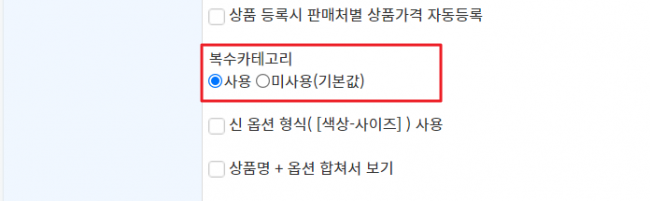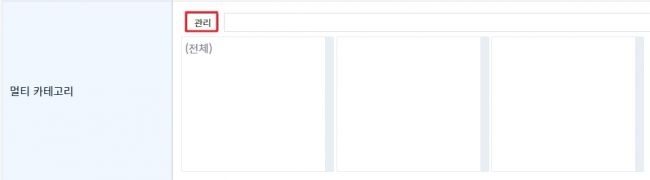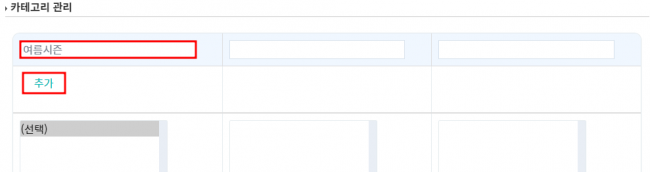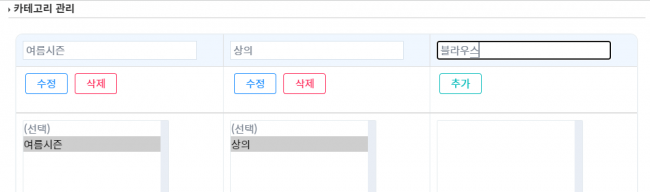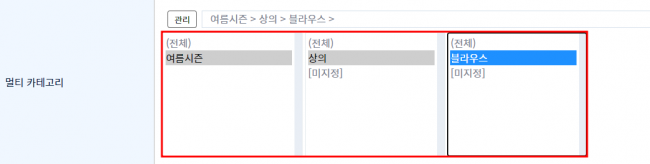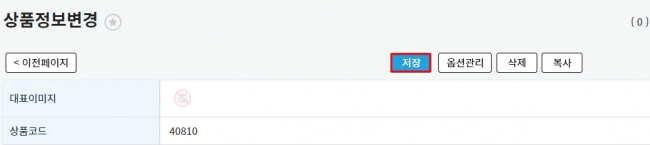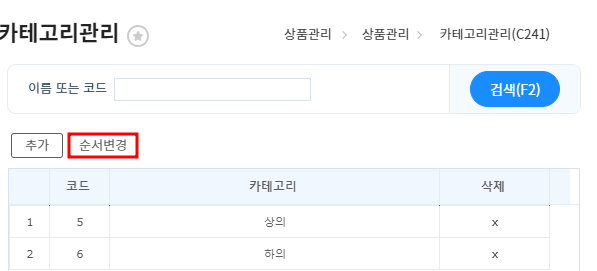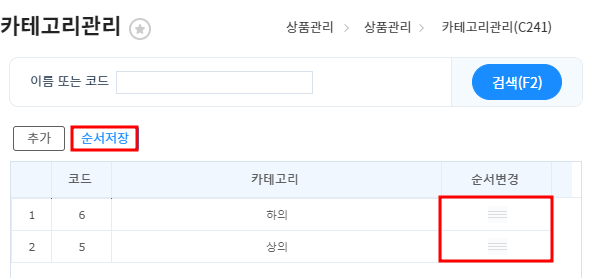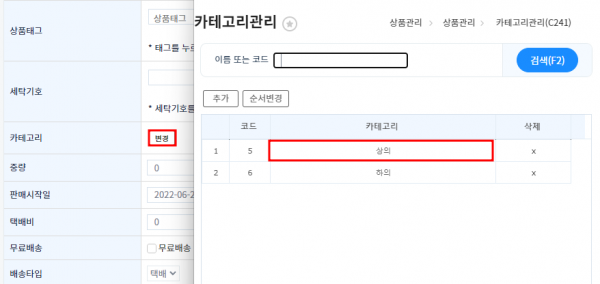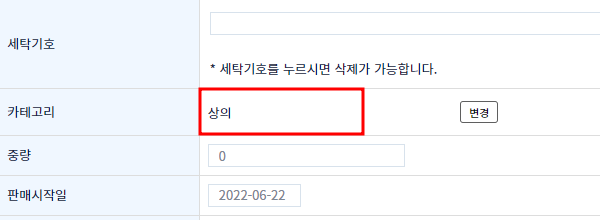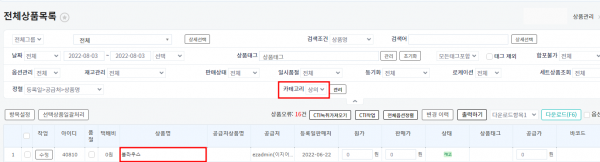"멀티카테고리 설정하기"의 두 판 사이의 차이
둘러보기로 이동
검색으로 이동
| 56번째 줄: | 56번째 줄: | ||
{| width="1500px" | {| width="1500px" | ||
|- | |- | ||
| − | | valign="top" |[[파일:멀티3.png|대체글=|섬네일|650x650픽셀|(확대하려면 클릭)]]3. 추가 한 뒤 창을 닫고 새로고침 이후 설정한 카테고리를 적용 할 수 있습니다. | + | | valign="top" |[[파일:멀티3.png|대체글=|섬네일|650x650픽셀|(확대하려면 클릭)]]3. 추가 한 뒤 창을 닫고 새로고침 이후 설정한 카테고리를 적용 할 수 있습니다. |
| + | 설정할 카테고리 클릭 후 상품정보변경 상단 또는 하단에 저장 버튼을 눌러줍니다.[[파일:멀티4.png|대체글=|섬네일|650x650픽셀|(확대하려면 클릭)]] | ||
|} | |} | ||
2022년 8월 15일 (월) 06:11 판
요
| 상품별 복수 카테고리를 설정 하여 세부적인 카테고리 별로 상품을 확인 할 수 있습니다.
환경 설정 변경이 필요하므로 사용을 원할 시 문답게시판으로 요청 부탁 드립니다.
|
step 1. 멀티카테고리 설정하기
|
1. 전체상품목록에서 카테고리 설정을 원하는 상품을 클릭한 뒤 상품정보수정에서 멀티 카테고리 관리를 클릭합니다.
|
|
2. 설정할 카테고리 명칭을 넣은 뒤 추가 버튼을 눌러줍니다. 이후 추가할 카테고리도 동일하게 추가해줍니다. |
| 3. 추가 한 뒤 창을 닫고 새로고침 이후 설정한 카테고리를 적용 할 수 있습니다. 설정할 카테고리 클릭 후 상품정보변경 상단 또는 하단에 저장 버튼을 눌러줍니다. |
카테고리 순서변경
카테고리 순서변경을 통해 카테고리 순서를 변경 할 수 있습니다.
설정방법은 아래와 같습니다.
|
|
|
step 2. 카테고리 상품 적용하기
전체상품 목록 상품수정에서 등록한 카테고리를 적용 할 수 있습니다.
|
1. 상품수정창에서 카테고리 변경을 눌러 설정할 카테고리를 클릭합니다. |
|
|
|
|
step 3. 카테고리 조회하기
|
카테고리 선택 후 검색 시 설정된 상품 확인이 가능합니다. |